Použijte tento postup, chcete-li ve výkresu vytvořit zakřivený obvodový plášť.
Zobrazení zakřivených objektů závisí na odchylce plošky, nastavené v aplikaci.
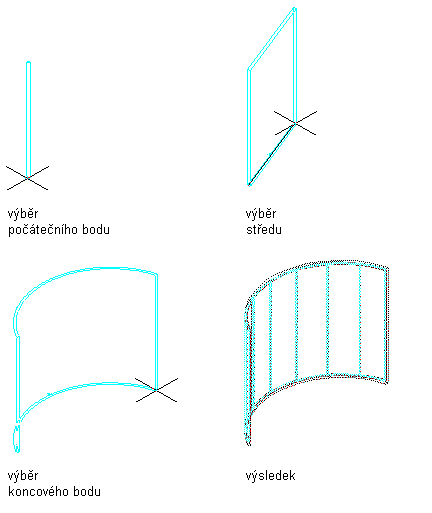
Nakreslení zakřiveného segmentu obvodového pláště
- Otevřete paletu nástrojů, kterou chcete použít, a vyberte nástroj obvodového pláště. Poznámka: Případně můžete Klikněte na


 .
. 
- Na paletě Vlastnosti rozbalte položku Základní a poté rozbalte položku Obecné.
- Pokud chcete, můžete zadat popis obvodového pláště kliknutím na nastavení Popis.
- Vyberte styl.
Styl obvodového pláště určuje řadu nastavení obvodového pláště, jako je osnova, použité rámy a příčle a dále nastavení pro výplně buněk a zobrazení.
- V části Ohraničené prostory určete, zda lze tento obvodový plášť použít jako vazební objekt pro asociativní prostory.
Můžete zde vybrat tři možnosti:
- Ano: Tento obvodový plášť lze použít jako vazební objekt pro asociativní prostory.
- Ne: Tento obvodový plášť nelze použít jako vazební objekt pro asociativní prostory.
- Podle stylu: Tento obvodový plášť použije nastavení vazby ze stylu obvodového pláště.
- Vyberte oblouk pro typ segmentu.
- Rozbalte nabídku Kóty.
- Upravte kóty obvodového pláště:
Jestliže chcete určit … Pak… základní výška obvodového pláště zadejte hodnotu Základní výšky. počáteční a koncová začištění styků zadejte hodnoty začištění styků pro Počáteční začištění styků a Koncové začištění styků. definujte odsazení linie střechy od základní výšky obvodového pláště zadejte příslušnou hodnotu pro odsazení linie střechy od základní výšky. Toto odsazeni je možné nastavit pouze v průběhu vkládání obvodového pláště. definujte odsazení linie podlaží od základny obvodového pláště zadejte příslušnou hodnotu pro odsazení linie podlaží od základny. Toto odsazeni je možné nastavit pouze v průběhu vkládání obvodového pláště. Tip: Délka a poloměr obvodového pláště jsou definovány na obrazovce. Můžete je však později upravit na paletě Vlastnosti. - Chcete-li provést další úpravy linie střechy a linie podlaží, rozbalte Pokročilé a klikněte na tabulku Linie střechy/podlaží.
- Určete počáteční bod pro zakřivený segment obvodového pláště.
Paletu Vlastnosti můžete posunout nebo skrýt, aby se zobrazila větší část kreslicí plochy.
Poznámka: Pokud jste aktivovali Dynamické zadání na stavovém řádku okna aplikace (DYN), můžete pomocí dynamických kót stanovit délku a úhel obvodového pláště. Po kliknutí na počáteční bod obvodového pláště se zobrazí u náhledu obvodového pláště pole dynamického zadání délky a úhlu. Zadejte požadované hodnoty a pro přepínání mezi vstupními poli použijte tabulátor. - Určete střed zakřiveného segmentu obvodového pláště.
- Určete koncový bod zakřiveného segmentu obvodového pláště.
- Pokračujte umístěním obvodových plášťů, například za účelem vytvoření exteriéru stavby nebo místnosti.
- Stiskněte klávesu Enter.